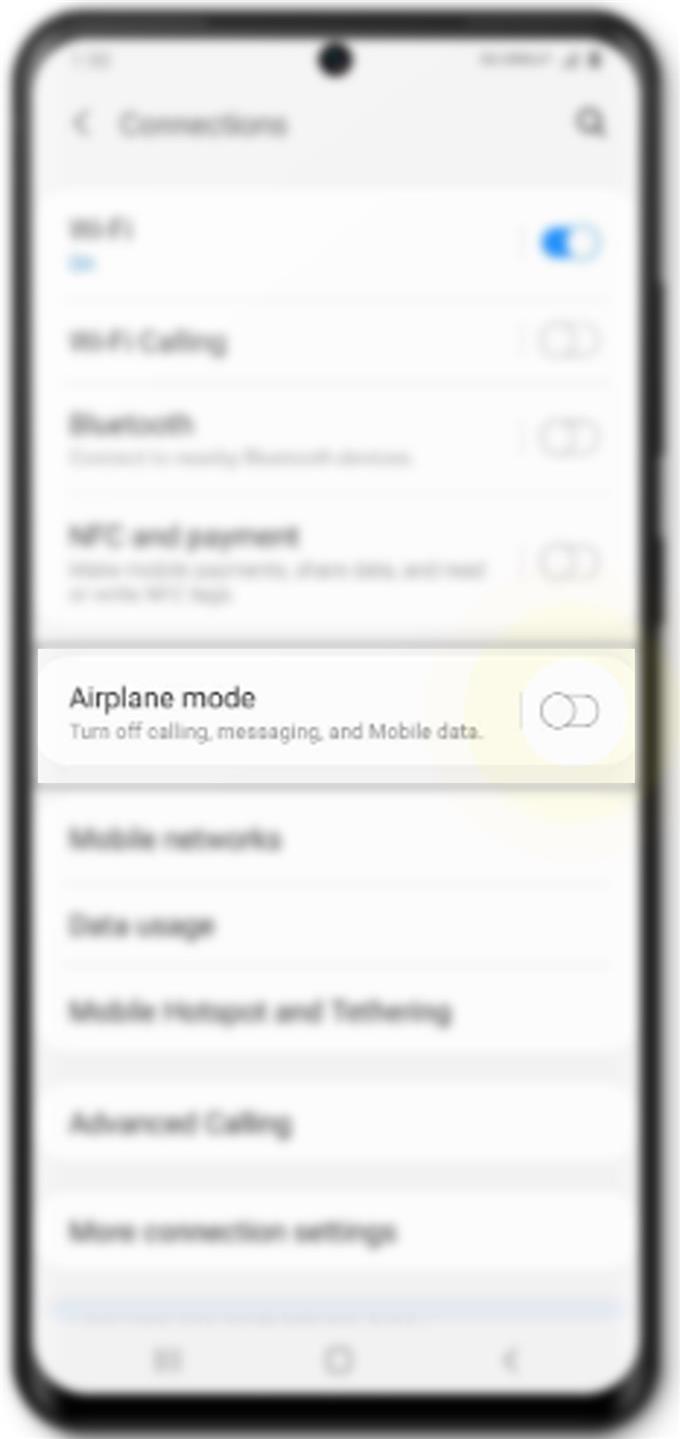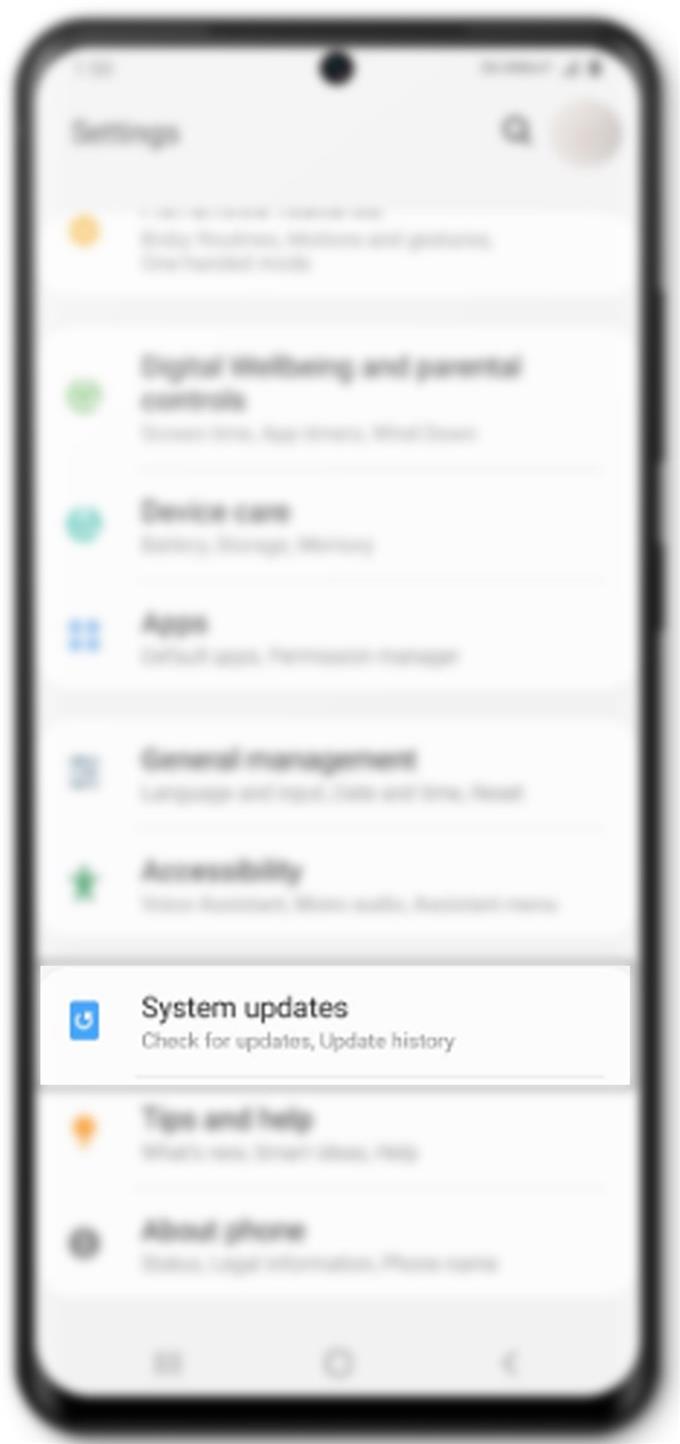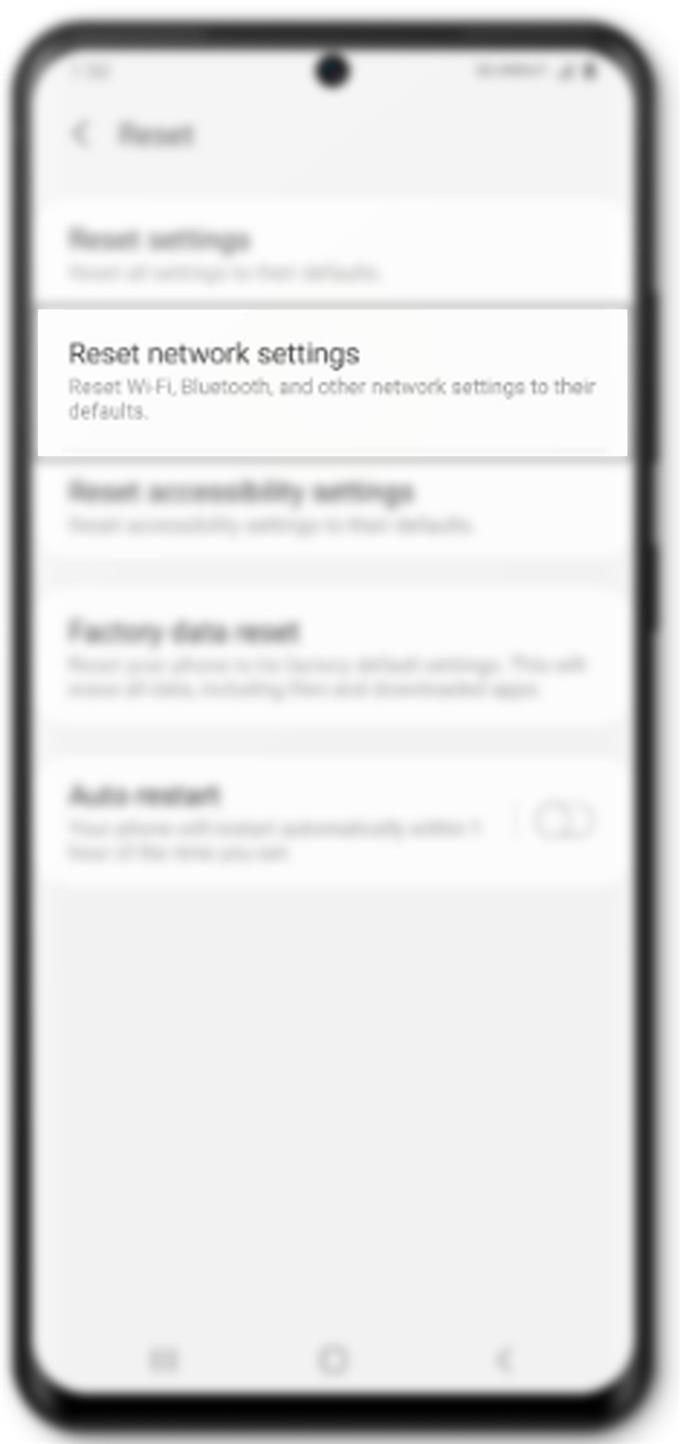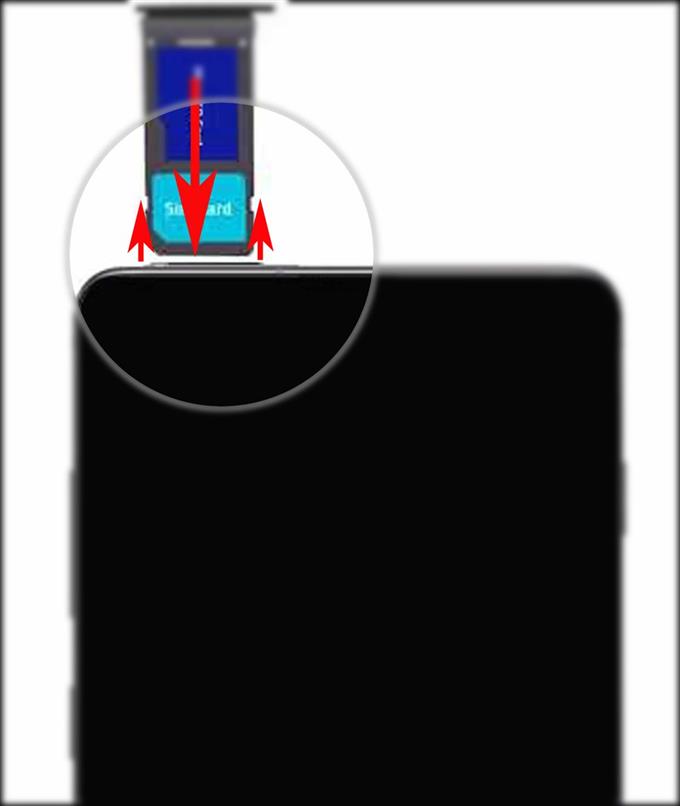Kaikki toimii täysin hienosti uudessa Samsung Galaxy -laitteessa, paitsi puhelut, jotka jatkavat pudotusta. Jos sinulla on sama ongelma samassa laitteessa, olen koonnut muutamia ohjeita, joita voit hyödyntää ohjelmistoihin liittyvien tekijöiden poistamiseksi, jotka ovat saattaneet aiheuttaa ongelmia soitettaessa tai vastaanotettaessa puheluita. Lue lisätietoja siitä, mitä tehdä, jos puhelut eivät toimi uudessa Galaxy S20 -laitteessa tarkoitetulla tavalla.
Uudet älypuhelimet on varustettu lukuisilla ominaisuuksilla, jotka useimmilla ihmisillä on tapana laiminlyödä perustoiminnot, kunnes he ymmärtävät, että he eivät toimi.
On monia mahdollisia syitä siihen, miksi koet usein satunnaisia puheluja puhelimessa. Ajoittaisten verkkosignaalien lisäksi ohjelmistoihin liittyvät tekijät voivat myös olla taustalla. Väliaikaiset verkon katkot ja ylläpito ovat myös muita huomioon otettavia tekijöitä. Pahimmissa tilanteissa puhelut jatkavat laskua laitteistovaurioiden vuoksi. Jotta voisin sulkea pois ohjelmistoihin liittyvät tekijät, olen luonut muutaman yksinkertaisen menettelytavan, joita voit käyttää laitteen vianetsintään.
Galaxy S20 -ongelman vianetsintä puhelun aikana
Tarvittava aika: 10 minuuttia
Puhelut katkaistaan usein verkkoongelmien takia ajoittaisesta signaalista signaaliin, jota ei lainkaan. Tällaisten verkkoongelmien esiintyminen voi johtua monista tekijöistä, kuten väliaikaisista verkon katkoksista, laitteisto-ongelmista ja ohjelmistoihin liittyvistä virheistä. Ennen kiirettämistä palvelukeskukseen on suositeltavaa suorittaa vianetsintäohjelmat ohjelmistoihin liittyvien tekijöiden poistamiseksi. Ja tässä ovat vaihtoehtosi.
- Käynnistä puhelin uudelleen.
Usein tämänkaltaiset ongelmat johtuvat vain satunnaisista sovelluksen häiriöistä. Tämä tapahtuu yleensä, jos puhelinsovellus kestää pieniä virheitä, joten se ei ole vakaa. Puhelimen uudelleenkäynnistäminen voi auttaa korjaamaan ongelman. Sen lisäksi, että se antaa nopean hengityksen käyttöjärjestelmälle, se myös poistaa pienet puutteet, jotka ovat saattaneet aiheuttaa Puhelin-sovelluksen joutua ongelmaan.
Voit suorittaa tavallisen uudelleenkäynnistyksen tai pehmeän palautuksen Galaxy S20 -laitteellasi. Paina tätä ja pidä sitä painettuna Bixby / virtanäppäin kunnes virranvaihtoehdot tulevat näkyviin, ja napauta sitten Uudelleenkäynnistää.
Voima uudelleenkäynnistäminen Galaxy S20 -laitteessa on myös vaihtoehto. Näin lopetetaan kaikki vioittuneet sovellukset ja järjestelmäpalvelut, jotka ovat saattaneet pilata puhelimen verkkojärjestelmää.
Pakota uudelleenkäynnistys pitämällä -näppäintä painettuna Bixby / Virta painiketta ja Äänenvoimakkuutta pienemmälle näppäintä samanaikaisesti noin 45 sekunnin ajan ja vapauta sitten molemmat näppäimet, kun Samsung-logo tulee näkyviin.
Molempien näiden menetelmien katsotaan olevan tehokkaita käsitellessään satunnaisten ohjelmistovirheiden aiheuttamia pieniä ongelmia. Ja tämä voi olla ainoa asia, jonka tarvitset saadaksesi Galaxy S20 -puhelut toimimaan uudelleen sujuvasti.
- Päivitä matkapuhelinverkkoyhteys (lentokonetilan temppu).
Toinen yksinkertainen nipistys mobiililaitteiden satunnaisten verkkoongelmien käsittelemiseksi on ns. Lentokonetila-temppu. Se toimii antamalla samanaikaisen uudelleenkäynnistyksen puhelimen langattomille ominaisuuksille, mukaan lukien matkapuhelinverkko. Se on myös yksinkertainen tapa päivittää puhelimen matkapuhelinverkkoyhteydet.
Tämän tempun suorittaminen on jo useiden älypuhelinten omistajien osoittautunut tekevän ihmeitä, joten se voi olla myös avain puhelimesi puheluiden korjaamiseen laitteellasi.
Siirry kohtaan Asetukset-> Yhteydet-> Lentokonetila -valikosta ja kytke sitten lentokonetilan kytkin kytkeäksesi ominaisuuden päälle muutaman sekunnin ajan. Kun lentokonetila on päällä, kaikki puhelimen langattomat ominaisuudet ovat poissa käytöstä. Käynnistä puhelin uudelleen ja siirry sitten takaisin samaan valikkoon sammuttaaksesi lentokonetilan uudelleen.
Odota, että puhelin palauttaa langattomat signaalit uudelleen, ja yritä sitten soittaa testipuhelun nähdäksesi, onko ongelma korjattu.
- Asenna uudet järjestelmäpäivitykset.
Ohjelmistopäivitykset otetaan yleensä käyttöön uusien ominaisuuksien ja virhekorjauksien toimittamiseksi. Jos jotkut järjestelmävirheet aiheuttavat käsiteltävän ongelman, uusimman ohjelmistopäivityksen (Android) asentaminen todennäköisesti korjaa sen.
Tarkista käytettävissä olevat järjestelmäpäivitykset siirtymällä osoitteeseen Asetukset-> Ohjelmistopäivitys napauta sitten lataa ja asenna. Odota, että puhelin etsii uusia päivityksiä. Napauta, jos käytettävissä kunnossa sitten alkaa. Puhelin aloittaa sitten päivitystiedoston lataamisen ja asentamisen.
Varmista, että puhelimellasi on riittävästi akkua, tallennustilaa ja vakaa Wi-Fi-internet, jotta päivityksen lataus onnistuu.
Kun olet asentanut päivityksen, käynnistä puhelin uudelleen varmistaaksesi, että kaikki uudet järjestelmämuutokset on toteutettu oikein. On myös välttämätöntä päivittää puhelimen sisäinen muisti ja järjestelmäpalvelut.
- Palauta verkkoasetukset.
Puhelimen virheellinen verkkoasetus voi myös aiheuttaa ristiriitoja, ja se voi olla tärkein syy puhelun katkeamiseen. Voit tyhjentää tämän tekemällä verkon nollauksen.
Tämän nollauksen suorittaminen poistaa kaikki nykyiset verkkoasetukset, mukaan lukien laitteen mukautetut verkkoasetukset. Mahdolliset liittyvät virheet hävitetään myös prosessissa.
Voit tehdä tämän siirtymällä kohtaan Asetukset-> Yleinen hallinta-> Nollaa napauta sitten vaihtoehtoa Palauta verkkoasetukset. Napauta pyydettäessä Palauta asetukset, kirjoita PIN-koodi tai salasana ja napauta sitten Palauta asetukset uudelleen vahvistaaksesi.
Puhelin aloittaa sitten kaikkien verkkoasetusten pyyhkimisen ja palauttaa sitten oletusverkon arvot ja asetukset. Kaikki tallennetut verkkoyhteydet, mukaan lukien Bluetooth- ja Wi-Fi-verkot, poistetaan. Sinun on kuitenkin otettava Wi-Fi käyttöön uudelleen ja muodostettava sen jälkeen uudelleen yhteys Wi-Fi-verkkoosi.
Kun nollaus on valmis, käynnistä puhelin uudelleen ja aloita sitten yksittäisten verkkoominaisuuksien käyttöönotto.
- Asenna SIM-kortti uudelleen.
Joissakin tapauksissa ongelma johtuu suoraan käytössä olevasta ongelmallisesta SIM-kortista. Näin on yleensä, jos SIM-korttijärjestelmä vioittuu ja laite äkillisesti ei lukenut SIM-korttia. Tämä johtaa sitten epävakaisiin verkkopalveluihin, verkkovirheisiin ja soitto-ongelmiin.
Ongelman ratkaisemiseksi on suositeltavaa asentaa SIM-kortti uudelleen.
Tätä varten sinun on käytettävä puhelimen mukana toimitettua SIM-poistotyökalua. Jos sinulla ei ole sitä, voit käyttää sen sijaan pientä paperiliitin.
Ennen kuin poistat SIM-kortin, muista sammuttaa puhelimesi. Tämä on erittäin suositeltavaa estää kaikenlaisia vaurioita SIM-kortille tai puhelimelle.
Kun olet kytkenyt puhelimen pois päältä, aseta SIM-kortin poistoyksikkö SIM-lokeron pieneen reikään. SIM-tarjotin sijaitsee puhelimen vasemmassa yläreunassa.
Työnnä ejektoria varovasti, kunnes lokero tulee ulos, ja poista sitten SIM-kortti lokerosta. Aseta SIM-kortti muutaman sekunnin kuluttua takaisin lokeroon samaan suuntaan, ennen kuin poistat sen. Kiinnitä SIM-kortti paikalleen ja työnnä sitten SIM-alusta varovasti takaisin puhelimeen. Kun lokero on lukittu, kytke puhelin takaisin päälle ja odota, kunnes se saa vakaan solusignaalin.
Soita sitten testipuhelu ja katso onko ongelma poistunut.
Työkalut
- Android 10, yksi käyttöliittymä 2.0 ja uudemmat
tarvikkeet
- Galaxy S20, Galaxy S20 Plus, Galaxy S20 Ultra
Mitä tehdä, jos ongelma jatkuu?
Suojakuoren poistaminen puhelimesta voi myös olla tarpeen. Jotkut puhelinkotelot, erityisesti kolmannen osapuolen kotelot, eivät välttämättä sovi, ja siksi ne voivat estää verkkoantennin saamasta vakaata signaalia. Seurauksena on signaalin katkeaminen ja puhelut jatkavat.
Sama asia voi tapahtua, jos käytät puhelinta alueella, jossa matkapuhelinverkon signaali on liian heikko. Mitä heikompaa signaalia puhelin saa, sitä todennäköisemmin se irtoaa. Tässä tapauksessa ei voida tehdä paljon muuta kuin soittaa puhelu aina, kun puhelimesi saa jo voimakkaan ja vakaan signaalin.
Samaan aikaan, jos ongelma alkoi puhelimen kastuessa tai pudotessa vahingossa, laitteistovauriot ovat todennäköisesti taustalla oleva syy. Tässä tapauksessa teknikon apu olisi tarpeen.
Ja se kattaa kaiken tämän vianetsintäoppaan. Ole hyvä ja säilytä postitse kattavammat vianetsintäoppaat ja -oppaat, jotka auttavat sinua hyödyntämään kaiken mitä uusi Samsung Galaxy S20 tarjoaa..
Voit myös tarkistaa meidän YouTube-kanava nähdäksesi lisää älypuhelinten video-oppaita ja vianetsintäoppaita.
LUKAA myös: Kuinka korjata Galaxy S20 Bluetooth -ongelmat, pariliitosvirheet